5.1 定时任务
5.3.1 定时器
定时器管理用于定时启动定时任务使用,规定时间的触发开始时间,通过一定的规则进行配置完成。
新增定时器
点击 新增 按钮,在新增界面填写名称、规则、状态及定时器触发计划规则,点击 保存 按钮完成新增。

系统共提供六类定时器触发规则,分别是按天、按周、按月、按季度、自定义及 Cron 自定义表达式。
按天:配置触发器在一天里面的触发时间点。

按周:配置触发器在一周的七天时间触发天数的时间点,通过对周一、周二、周三、周四、 周五、周六、周天进行预先定义触发时间点。

按月:定义每月的触发时间点。通过“每月最后一天”和“自定义”两种方式进行配置。“每 月最后一天”为触发时间是每月最后一天进行触发,“自定义”是可定义每月的 1 号至 28 号自定义触发时间点。


按季度:按季度是通过每个季度的第 N(1-4)月的“最后一天”或“自定义”号数定义定时 器触发时间。

自定义:自定义是为支持多个无规则时间点的触发产生。通过对多个时间点以分号分割进行 定义。例:指定日期格式:yyyy-MM-dd,列如:2008-08-08,如果多个日期,请用分号分隔。
如:2008-08-08;2010-10-10。

Cron 自定义表达式:Cron 表达式是一种计算机程序原生支持的一种触发方式,可定义到秒级 别。使用介绍:Cron 计划任务的格式:秒 分 时 日 月 周 年(可选)

“?”字符:表示不确定的值 “,”字符:指定数个值
“-”字符:指定一个值的范围
“/”字符:指定一个值的增加幅度。n/m 表示从 n 开始,每次增加 m
“L”字符:用在日表示一个月中的最后一天,用在周表示该月最后一个星期 X
“W”字符:指定离给定日期最近的工作日(周一到周五) “#”字符:表示该月第几个周 X。6#3 表示该月第 3 个周五
例:
每隔 5 秒执行一次:*/5 * * * * ?
每隔 1 分钟执行一次:0 */1 * * * ? 每天 23 点执行一次:0 0 23 * * ?
每天凌晨 1 点执行一次:0 0 1 * * ?
每月 1 号凌晨 1 点执行一次:0 0 1 1 * ? 每月最后一天 23 点执行一次:0 0 23 L * ?
每周星期天凌晨 1 点实行一次:0 0 1 ? * L
在 26 分、29 分、33 分执行一次:0 26,29,33 * * * ?
每天的 0 点、13 点、18 点、21 点都执行一次:0 0 0,13,18,21 * * ?
5.3.2 定时任务
定时任务可将定时器和所需计划工作进行匹配,实现定时器触发时间点进行计划任务执 行。
新增定时任务
点击新增按钮,在新增页面中填写任务名称、任务类class、定时器、任务参数,并 点击保存 按钮完成新增。

启动、停止定时任务
新增完成一个定时任务后,需要将定时任务设置为“启动”状态,该定时任务才会开始运行。
启动和停止在定时任务行后方的操作内
5.3.3 巡检计划
定时任务可将定时器和所需计划工作进行匹配,实现定时器触发时间点进行计划任务执 行。
新增巡检计划
点击新增 按钮,在新增页面中填写巡检信息、处理人配置及相关附件,并点击保存 按钮完成新增。


Servicehot官微,ITSM